将iPhone照片保存到计算机的有效方法
是的,iPhone确实具有固定且非常有限的内存,并且无法解决这个问题。随着时间的推移,您的媒体,主要是您的照片会以指数方式累积,并产生有效的存储问题。但是,您可以随时存储或清除您的额外数据。您可以轻松地将所有照片从iPhone备份到PC或笔记本电脑。一些有效的方法如何将照片从iPhone保存到电脑在本文中详细介绍。那么,让我们开始吧。
第1部分:使用iCloud照片库将照片从iPhone保存到计算机
作为iPhone用户,在iCloud上注册非常重要。它不仅为其所有注册用户提供5GB云存储空间,还提供各种设施,如iCloud照片库,Photo Stream等。如果您的存储空间不足,并且您希望将照片和视频传输到其他地方,如PC然后你会发现iCloud是最可行的选择之一。如何使用iCloud Photo Library将图片从iPhone保存到计算机如下所述。
在iPhone上启用iCloud Photo Library
- 1.转到“设置”提供您的姓名,然后转到“iCloud”,点按“照片”。
- 2.打开“iCloud Photo Library”。

在计算机上启用iCloud照片库
对于Windows:
如果要在Windows计算机上使用iCloud Photo Library提供的功能,首先必须在PC上下载并安装iCloud for Windows。该过程如下所述。
- 1.打开 iCloud for Windows 安装后。
- 2.现在,转到“照片并单击”选项“。
- 3.选择以启用“iCloud Photo Library”。

现在,您终于打开了iPhone和计算机上的照片库并将它们同步,唯一剩下的就是在计算机上找到同步的照片。您可以在文件资源管理器中找到它,然后在“iCloud Photos”中找到它。打开“下载”文件夹,然后点击下载。

对于Mac:
如果您还想在Mac上使用iCloud Photo Library,则必须在Mac上找到照片库并将其打开。

您将在Mac上的照片应用程序中获取所有iCloud照片。
第2部分:使用Google照片将图片从iPhone保存到计算机
将备用图片存储在Google相册中是一个很好的选择。当Google为您的照片提供无限的云存储时,为什么要在PC上下载照片呢?但是有一个问题!不幸的是,您的每张照片都必须低于1600万像素才能在Google相册中存储无限量的图片。以下是如何使用它:
- 1.在iPhone上下载Google相册并登录。
- 2.对于初次使用的用户,应用会想要访问照片,点按“确定”。
- 3.现在,转到“设置”并选择“备份和同步”。
- 4.所有图片都备份并与Google相册同步。
- 5.您可以从PC上访问photos.google.com,您会看到它们按日期排序。
- 6.点击“下载”立即获取照片。
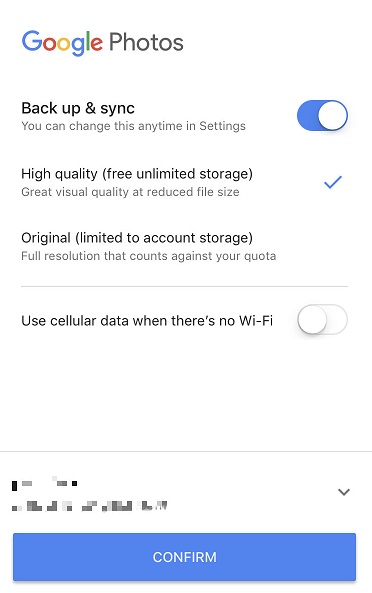
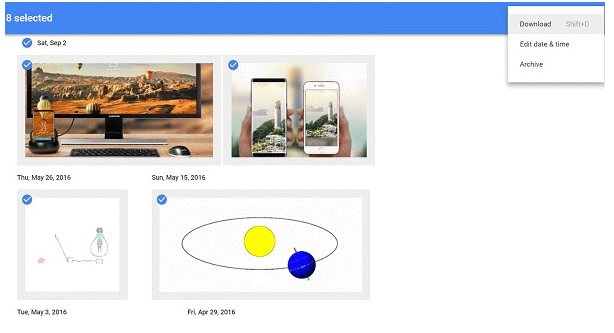
第3部分:使用Dropbox将照片从iPhone下载到计算机
Dropbox是一款非常实用的第三方应用。它可以轻松访问您的照片,视频和数据。如果您的iPhone连接到任何带有Dropbox的设备,您可以访问手机中的所有数据。除了iCloud,iTunes和Airdrop;只有Dropbox可以从连接的设备无限制地访问您的数据。但请记住,因为它是无线传输形式,它需要稳定的Wi-Fi或Internet连接才能每次同步和备份您的照片。那么,这里是如何使用Dropbox传输图片:
- 1.从App Store下载Dropbox并将其安装在iPhone上。
- 2.创建一个帐户并登录。
- 3.转到“文件”并选择目标。在顶部,您将看到三个点,点击它们并选择上传文件。
- 4.现在,选择要发送到Dropbox的照片,然后点击上传。
- 5.在您的计算机上,您可以下载Dropbox桌面应用程序或访问官方网站。
- 6.使用您之前使用的所需凭据登录。
- 7.找到上传的图片并将其直接下载到您的PC。
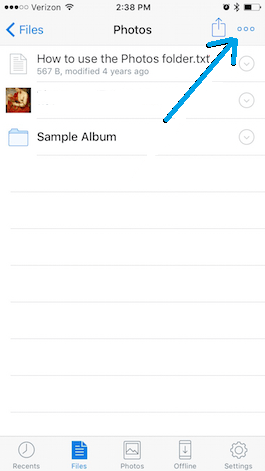
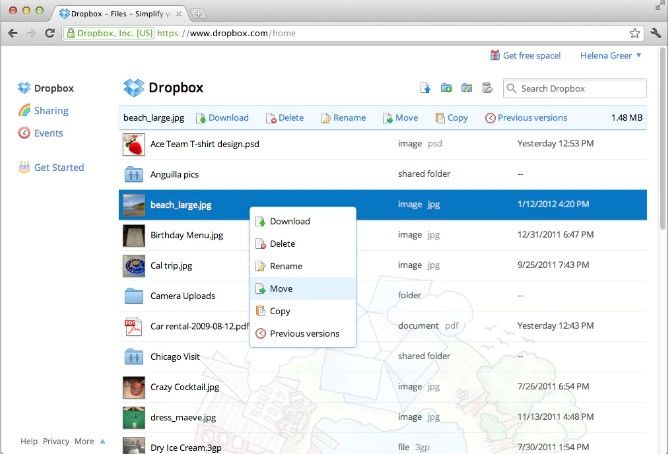
第4部分:使用Tenorshare iCareFone从iPhone获取照片到计算机
如果您想知道“我如何将图片从iPhone导入计算机?”而且效率最高,我们强烈建议您使用 Tenorshare iCareFone !这是一个多功能程序,提供完整的文件管理器,您可以借助它从iPhone发送无限数量的图片到PC。适用于Mac OS和Windows,它可以简化整个传输过程。
- 非常人性化的界面
- 无需Wi-Fi或互联网连接。
- 更高的传输速度
- 与Google相馆不同,转移照片没有质量限制
- 与iCloud或iTunes不同,没有存储限制和帐户登录手续。
- 选择性或批量照片转移。
要使用Tenorshare iCareFone将照片从iPhone保存到计算机,请按照以下指南操作:
- 1.首先,在您的PC上下载,安装和运行Tenorshare iCareFone。
- 2.使用USB线将iPhone插入PC。
- 3.从界面点击“文件管理器”。
- 4.在“文件管理器”下,找到并选择“照片”选项卡。
- 5.您现在可以使用计算机屏幕上的图片列表选择要传输的所需照片。
- 6.选择后,单击“导出”。



所有选定的图片现在都将直接导出到您的计算机,到目前为止,这是在没有iTunes的情况下从iPhone到PC获取照片的最佳方式。
结论
因此,这里有一个详细的指南,可以轻松有效地将照片从iPhone保存到计算机。所有这些选项都经过我们的测试,适用于所有设备。如果你想要最好的,你知道该选择什么。只需去Tenorshare iCareFone。不要错过这个神奇的软件!


